Hoci názov procesu WindowServer môže evokovať myšlienky na Windows Server alebo niečo spojené s operačným systémom Windows, v skutočnosti ide o základný proces operačného systému macOS. V tomto návode uvidíte podrobnosti o tom, akú úlohu tento proces zohráva a prečo WindowServer používa veľa CPU a RAM zdrojov.
Od operačného systému macOS 10.10 Yosemite Apple prvýkrát zaviedol proces WindowServer ako samostatný proces. Pred macOS Yosemite bol tento proces súčasťou jadra. Oddelenie WindowServer od jadra bolo vykonané s cieľom zlepšiť výkon a stabilitu operačného systému. S macOS Ventura sa Apple rozhodol tento proces opäť zahrnúť do jadra, ale s významnými vylepšeniami, ktoré poskytujú dodatočnú bezpečnosť, stabilitu a efektívnejšie využívanie zdrojov. Preto pre používateľov s macOS Ventura nie je proces WindowServer viditeľný v nástroji Activity Monitor.
V súčasnosti proces WindowServer používa veľa CPU a RAM na operačnom systéme macOS Sonoma, kde bol znovu predstavený ako samostatný proces. Okrem vysokého využívania CPU a RAM sa mnoho používateľov sťažuje, že WindowServer spôsobuje chyby v systéme. "WindowServer quit unexpectedly".

Čo to je a prečo WindowServer používa veľa CPU a RAM?
Proces WindowServer je základnou súčasťou systému macOS, zodpovednou za správu okien a ďalších grafických prvkov na obrazovke. Prakticky povedané, WindowServer je zodpovedný za správu grafického užívateľského rozhrania (GUI) a zobrazovanie prvkov na obrazovke, od otvorených okien (Finder) po rôzne vizuálne efekty.
Bohužiaľ, v mnohých situáciách WindowServer využíva veľa zdrojov CPU a RAM, čo má za následok znížený výkon celého systému alebo chyby pri vykonávaní.
Väčšinu času, proces WindowServer využíva veľa zdrojov CPU a RAM, pretože neustále spracováva a aktualizuje grafiku na obrazovke. Všetky priečinky a súbory, ktoré sú na pracovnej ploche, efekty priehľadnosti Dock a Menu Bar spravuje WindowServer.
Zakaždým, keď otvoríte aplikáciu, vytvoríte nové okno alebo zmeníte rozloženie obrazovky, WindowServer musí aktualizovať informácie zobrazené na obrazovke. To si vyžaduje značné množstvo výpočtového výkonu a pamäte na oboch počítačoch Mac s architektúrou Intel, ako aj tie s Apple Silicon (iMac alebo MacBook s čipom M1, M2 alebo M3).

Kedy WindowServer využíva veľa zdrojov CPU a RAM, mali by ste zvážiť potenciálne faktory, ako napríklad: veľký počet otvorených okien (Finder), zložitosť otvorených okien, vizuálne a priehľadné efekty, použitie viacerých externých monitorov alebo externých grafických kariet (eGPU).
Tu je niekoľko tipov na zníženie spotreby zdrojov CPU a RAM procesu WindowServer.
1. Znížte počet otvorených okien.
Čím viac okien máte otvorených, tým lepšie WindowServer musia urobiť viac práce, aby ich aktualizovali. Najmä ak tieto okná (Finder) obsahujú aj mnohé grafiky, ktoré sú v náhľade. Windows, ktoré obsahujú veľa grafiky, ako sú obrázky, videá alebo 3D grafika, môžu spotrebovať viac zdrojov ako jednotlivé okná.
2. Odpojte externé monitory.
Ak používate viacero externých monitorov, ich dočasné odpojenie môže pomôcť znížiť zvýšené využitie zdrojov WindowServer.
3. Vypnite efekty vizuálnej priehľadnosti a iné grafické efekty.
Vizuálne efekty, ako sú animácie a priehľadnosť, môžu tiež zvýšiť spotrebu zdrojov procesu WindowServer.
4. Odpojte externý GPU.
Pripojenie externej grafickej procesorovej jednotky k a Mac môže ovplyvniť spotrebu zdrojov WindowServer, najmä ak sa eGPU používa na graficky náročné aplikácie.
5. Grafické aplikácie náročné na zdroje.
Ak používate aplikáciu, ktorá vyžaduje veľa grafických zdrojov, ako je napríklad hra alebo editor videa, skúste znížiť nastavenia kvality grafiky.
6. Udržujte svoj operačný systém aktuálny macOS a aplikácie.
Skontrolujte operačný systém macOS a aplikácie sú aktualizované na najnovšie verzie. Apple vydáva aktualizácie na opravu problémov s výkonom a chýb, takže spustenie najnovšej verzie môže problém vyriešiť.
Súvisiace:
- Čo je NSURLSessionD a prečo spotrebúva veľa CPU a sieťových zdrojov na Macu?
- Čo je a prečo proces mdwrite využíva 100 % CPU?
Na záver, WindowServer je kľúčovou súčasťou operačného systému macOS, ktorá je zodpovedná za správu grafického užívateľského rozhrania (GUI) a kreslenie a zobrazovanie prvkov na obrazovke, ako sú okná a vizuálne efekty. WindowServer hrá dôležitú rolu pri zabezpečovaní plynulého užívateľského zážitku na macOS. Napriek tomu WindowServer používa veľa CPU a RAM, pretože neustále spracováva a aktualizuje grafické prvky na obrazovke, vrátane správy okien, animácií a ďalších grafických efektov.
Ak chcete obmedziť nadmernú spotrebu zdrojov procesom WindowServer, môžete prijať niekoľko opatrení. Odporúča sa sledovať aktivitu systému pomocou Activity Monitor a identifikovať procesy alebo aplikácie, ktoré najviac prispievajú k spotrebe zdrojov.
Okrem toho upravenie grafických nastavení pre graficky náročné aplikácie, dočasné odpojenie externých monitorov a zabezpečenie, že všetky aplikácie sú aktualizované, môžu prispieť k zníženiu záťaže WindowServer.

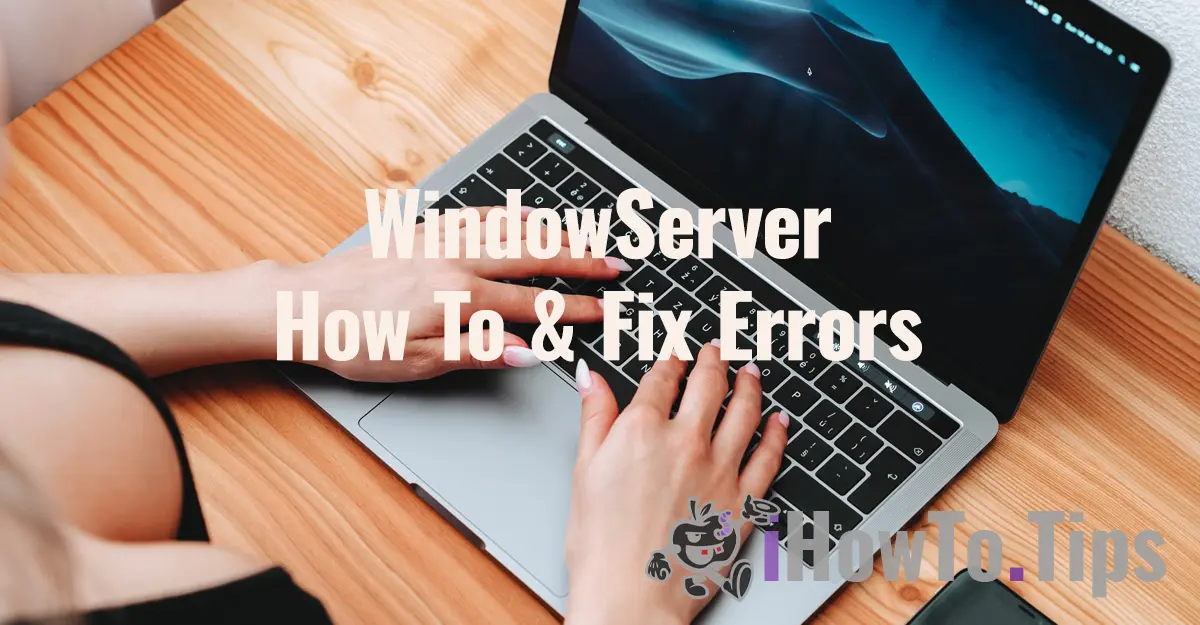










To nefunguje, vyskúšal som všetko. V súčasnosti sa pripravuje na obnovenie z výroby operačného systému, aby sa zistilo, či je možné obnoviť výkon.
Chýba dátum. Toto je chyba začiatočníka. Dátum by ste mali vždy uviesť jasným a viditeľným spôsobom, aby ste pred prečítaním článku mohli okamžite posúdiť jeho relevantnosť.
Okrem toho ďakujem za vysvetlenie.
Máš pravdu. Je to veľmi dobrý nápad a zohľadním ho v ďalšej aktualizácii projektu. Vďaka!